Se você comprou uma ZTE Nubia Z9 Max, você deve ter percebido que o principal problema dele é que, no primeiro uso, você provável não terá os aplicativos do Google, percebendo que os mesmos estão ausentes no aparelho.

No ZTE Nubia Z9 Max nãohá nem o Google Play Store, ou Gmail, ou qualquer outro aplicativo do criador do sistema operacional Android.
O que fazer neste caso? Este tutorial Android vai te ensinar como instalar os aplicativos do Google no ZTE Nubia Max Z9 de uma maneira fácil e descomplicada, em poucos minutos você poderá desfrutar de todos os benefícios que a loja oficial de aplicativos Android oferece a todos os usuários deste sistema operacional.
Requisitos para instalar aplicativos do Google no ZTE Nubia Z9 Max
Para instalar o Play Store, o Gmail e outros aplicativos do Google em seu ZTE Nubia Max Z9, você precisa cumprir certos requisitos. Estes são os requisitos:
- Seu ZTE Nubia Z9 Max deve estar roteado, se você não sabe como fazer isso, recomendamos que acesse o tutorial sobre como rotear o Android para que o processo se torne mais fácil.
- Você deve ter potência suficiente para realizar o tutorial.
- Não há necessidade de criar cópias de segurança dos seus arquivos, mas se você quiser, pode evitar que eles sejam apagados devido a um acidente.
- Se você já tem o modo de recuperação personalizada, neste momento, vá para este link e baixe o arquivo chamado GApps-5.0.2-20150315-signed.zip, depois disso, faça uma cópia dele para o seu telefone.
Pronto, agora você pode começar o processo de instalação abaixo, se você tiver problemas ou tive dúvidas entre em contato conosco antes de prosseguir.
Instalação dos aplicativos do Google no ZTE Nubia Z9 MAX
Aqui estão os passos para instalar os aplicativos do Google no seu ZTE Nubia Z9 Max. Siga cada um deles com cuidados para que o processo seja realizado com sucesso e sem causar nenhum problema ao seu sistema.
- Primeiro você deve entrar no menu de recuperação personalizado, como você viu no tutorial Android sobre como rotear o seu sistema, em seguida, selecione a primeira opção, está agora começará a procurar o arquivo gapps, deslize para continuar.
- Uma vez que o processo for completado (não deve demorar muito), basta pressionar o botão de energia por um longo tempo para concluir corretamente.
- Se tudo correr bem, uma vez que você ligar o telefone, você vai ver os aplicativos do Google instalado e totalmente funcional.
Se você teve problemas para instalar os aplicativos do Google no ZTE Nubia Z9 Max, recomendamos que você entre em contato conosco para obter ajuda rapidamente.

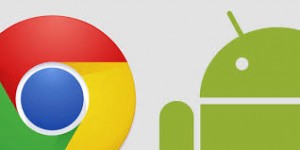 Muitas pessoas reclamam que essas propagandas prejudicam na visualização de conteúdos a internet, por isso, se você é um dos usuários dos principais navegadores do sistema operacional Android, fique atento na explicação deste artigo.
Muitas pessoas reclamam que essas propagandas prejudicam na visualização de conteúdos a internet, por isso, se você é um dos usuários dos principais navegadores do sistema operacional Android, fique atento na explicação deste artigo.




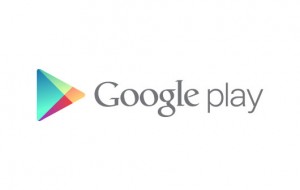 E agora? O que fazer? É possível que você possa pedir um reembolso do seu dinheiro?
E agora? O que fazer? É possível que você possa pedir um reembolso do seu dinheiro? Claro que a maioria dos usuários desconhecem esse idioma e preferem usar algo que esteja em português ou até mesmo em inglês.
Claro que a maioria dos usuários desconhecem esse idioma e preferem usar algo que esteja em português ou até mesmo em inglês.